

By Nathan E. Malpass, Son Güncelleme: 6/01/2023
Biliyor musun engelli iPad'in kilidi nasıl açılır? Bu sorunla dün iPad'imde tanıştım, bu yüzden nasıl düzelteceğinizi biliyorsanız bana biraz tavsiye verin.
Hata yapmak insana mahsustur. Yeterince doğru. Günümüzde en dikkatli insan bile bir şeyleri unutacak bir noktaya gelecek. Bu, engelli bir iPad'in dehşetiyle karşı karşıya kaldığımızda ortaya çıkıyor. Nasıl oluyor?
Birincisi, çoğu durumda birkaç kez yanlış şifre giriyoruz. Hatta bazen gerekir parolayı bilmeden Apple Kimliğinizi kaldırın. Parola oluşturmak, cihazlarımızın meraklı gözlerden ve yetkisiz kişilerce yapılan bilgi hırsızlığından korunmasını sağlama yöntemimizdir.
Ancak belirtildiği gibi, unutulmaması gerekenleri unuttuğumuz durumlar olacaktır, bu durumda iPad'imizin şifresi. Heck, hatta doğru olana sahip olduğumuzdan o kadar emin olabiliriz ve o kadar çok deneyebiliriz ki cihaz devre dışı kalır ve suçlu biz oluruz. Bazen kendine fazla güvenmek kötü bir şeydir.
Çocuğunuz varsa bu duruma bile düşebilirsiniz. iPad'inize erişebildiniz ve üzerindeki şifreyi gerçekten bilmeden kullanmaya çalıştı. Sizi temin ederim ki bu, küçük çocuğu olan çoğu ebeveynin başına geliyor, oldukça sinir bozucu ama tapu yapıldıktan sonra gerçekten yapabileceğiniz hiçbir şey yok.
Gerçi bu tür güvenlik özelliklerinin oluşturulmuş olması iyi bir şey, özellikle de cihazınız çalınmışsa diyelim. Sakladığınız verilere kolayca erişilemeyeceğini bilerek içiniz rahat olsun. Umalım ki çalan kişi bir hacker olmasın, o zaman tamamen farklı bir hikaye olacak.
Yine de, devre dışı bırakılmış bir iPad'in kilidini açmanın kanıtlanmış yolları vardır ve okumaya devam ederseniz, çıkmazınızdan çıkmanıza yardımcı olacak doğru olanı bulabilirsiniz.
Bölüm 1: İç Teknik Bilginizi Test EdinBölüm 2: Herhangi Bir Veri Kaybetmeden Devre Dışı Bırakılmış iPad Nasıl AçılırVideo Kılavuzu: iPad Devre Dışı Bırakma Sorununun Kilidini Nasıl Açabiliriz?Bölüm 3. Parolanızı Unuttuysanız Devre Dışı Bırakılan iPad'in Kilidini Açma4. Bölüm: Sonuç

Birkaç yıldır yazılım geliştirmeye odaklanarak herkese uygun bir iOS aracı oluşturduk.
İşte size bir ipucu: İndir FoneDog iOS Sistem Kurtarma Kilitli iPad'inizin kilidini herhangi bir veri kaybı olmadan kolayca açmak için. Başka yöntemler denemek isterseniz, aşağıda bazı yaygın çözümler topladık.
iOS Sistem Kurtarma
Kurtarma modu, DFU modu, başlangıçta beyaz ekran döngüsü vb. gibi çeşitli iOS sistem sorunlarını düzeltin.
iOS cihazınızı beyaz Apple logosu, siyah ekran, mavi ekran, kırmızı ekrandan normale sabitleyin.
İOS'unuzu yalnızca normale getirin, veri kaybı yok.
iTunes Hatası 3600, Hata 9, Hata 14 ve çeşitli iPhone Hata kodlarını düzeltin
iPhone, iPad ve iPod touch'ınızın donmasını çözün.
Bedava indir
Bedava indir

Herkes iPad'i tam olarak tamir edemez sorunu devre dışı bırak kendi başlarına. Ancak, çoğu kullanıcı için çok fazla ter atmalarını gerektirmeyen temel düzeltmeleri sıraladık.
Bunu etkinleştirdiyseniz, devre dışı bırakılmış iPad'in kilidini açmanın en kolay yolu bu olacaktır. Bu, gerçekten iOS cihazınızın çalınması durumunda veya cihazınızı en son nerede bıraktığınızı bulamamanız durumunda uzaktan güvenliğini sağlamak amacıyla oluşturulmuştur.
İTunes olmadan devre dışı bırakıldığında iPad'inizin kilidi nasıl açılır? Bu işlemden geçerken farklı bir iOS cihazı kullanabilirsiniz. Aynı iCloud hesabını kullandığınızdan emin olun. Ayrıca, cihazınız devre dışı bırakılmadan önce internete bağlıysa bu işe yarar.
Adım 1: Kimlik bilgilerinizi kullanarak iCloud'da oturum açın
Adım 2: "iPhone'umu Bul" seçeneğini seçin.
Adım 3: iCloud hesabınızla senkronize edilmiş birden fazla cihazınız varsa, hangisine erişmeye çalıştığınızı dikkatlice seçin. kontrol edin Apple kimliği dikkatlice.
Adım 4: Sorun yaşadığınız iPad'i seçtiğinizden emin olduktan sonra devam edin ve "iPad'i Sil" seçeneğini seçin.
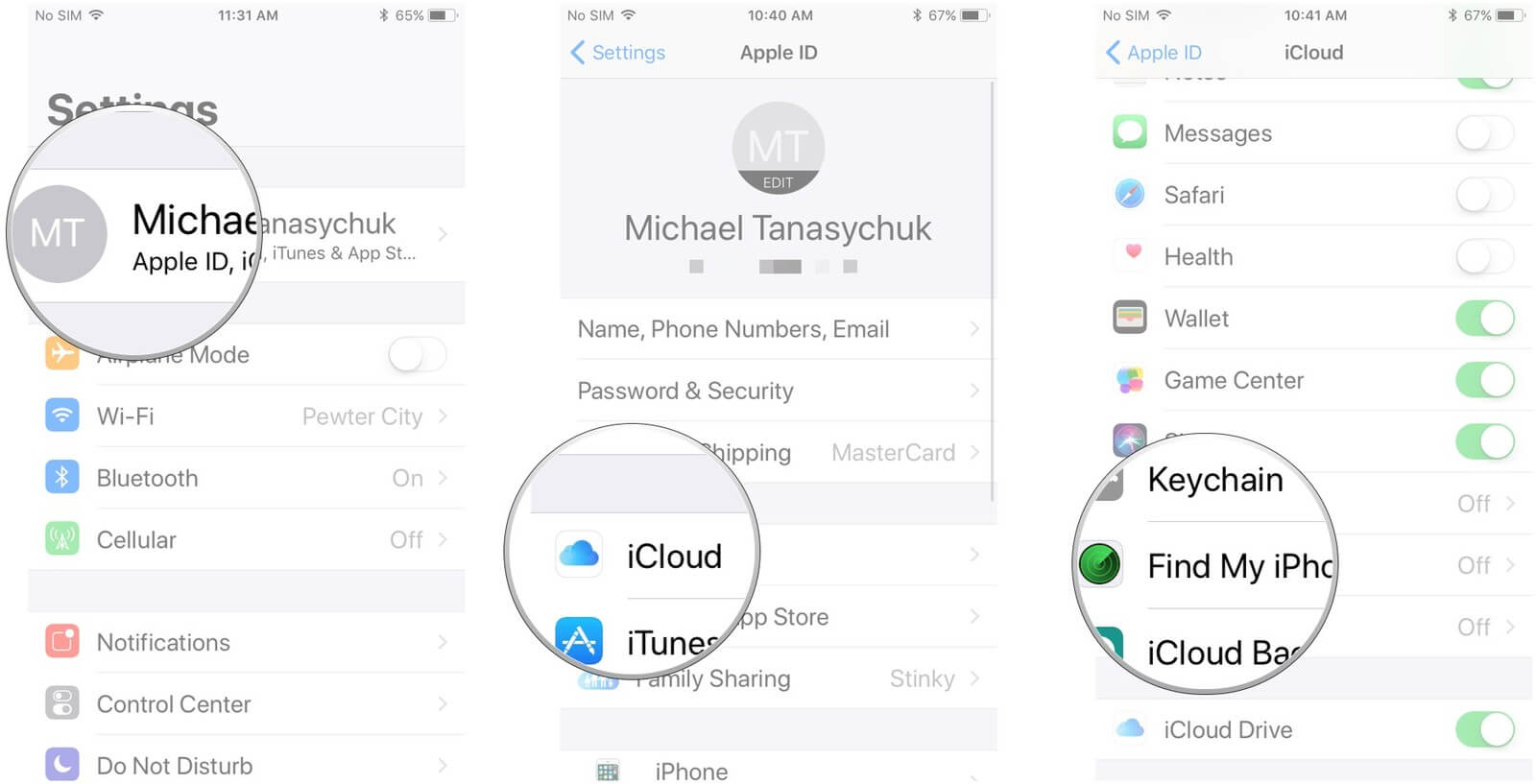
Önemli Not: Bu özel adım, iPad'inizi tamamen ilk satın aldığınız zamanki haline döndürecektir. Yani içerdiği her şey silinecek. Bu nedenle, ilerlemeye karar vermeden önce tüm bilgilerinizi yedeklediğinizden emin olun.
İPad'imi devre dışı modundan nasıl çıkarırım? Yukarıda önerilen ilk düzeltme için belirtildiği gibi, çalışması için cihazınızın internete bağlı olması gerekir. Ama ya değilse? Başka bir yol daha var ve o da iTunes'u kullanmak.
Adım 1: Bilgisayarınıza bağlanmak için satın alındığında iPad'inizin beraberinde gelen kablosunu kullanın.
Adım 2: iTunes uygulama otomatik olarak başlamıyor, manuel olarak yapmayı deneyin.
Adım 3: Otomatik eşitleme şimdi başlamalı ve onu nasıl kurduğunuza veya varsayılan kurulumuna göre ayarlayacaktır.
Adım 4: Cihazın senkronizasyon işlemini tamamlamasını ve yedekleme oluşturmayı bitirmesini bekleyin.
Adım 5: Bittiğinde "Geri Yükle"yi seçin
Adım 6: Kurulum ekranına bakın ve bu noktaya ulaştığınızda "iTunes Yedeklemesinden Geri Yükle"yi seçin, iTunes'dan iPad'inizi seçin ve indirmeniz için en son yedekleme dosyasını seçtiğinizden emin olun.
İşte engelli iPad'in kilidini açmanın harika bir yolu. Bu işlem, şifreyi iPad'inizden kaldırmalı ve tekrar kullanmanıza izin vermelidir. Emin olmanız gereken tek şey, cihazınızı yeniden kurarken çok fazla zorlanmamanız için bir yedeklemenin oluşturulduğudur.
İnsanlar ayrıca şunları da okurlar:
iPad'i Onar Devre Dışı Bırakıldı iTunes'a Bağlan
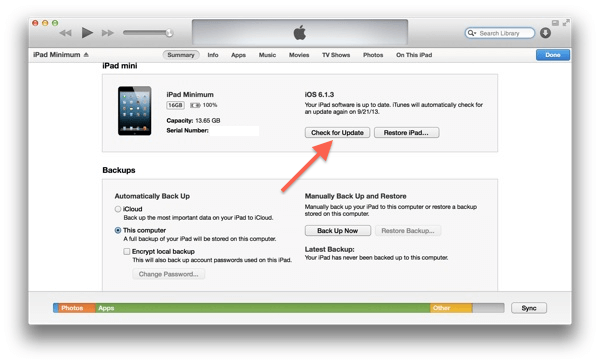
Not: Sizden hala bir şifre isterse (bu durumda unutulur, dolayısıyla iPad'i devre dışı bırakır), cihazı senkronize etmiş olabileceğiniz başka bir bilgisayarı deneyin. Hiçbiri yoksa, kurtarma moduna giren denemeniz için Düzeltme 3 olacaktır.
İPad'inizi oluşturduktan sonra kim sıfırdan başlamak ister? kimse değil mi? Ama gerçekten tekrar kullanabilmek istiyorsanız, işte deneyebileceğiniz başka bir düzeltme.
Bunun önemli veri kaybı anlamına geleceğini unutmayın, bu nedenle her zaman olduğu gibi devam etmeden önce tüm önemli şeylerinizi iPad'inizden yedeklemeniz önerilir.
Bu, cihazlarını daha önce iTunes ile senkronize etmemiş veya "iPhone'umu Bul" özelliğini etkinleştirmemiş olanlar içindir. Ayrıca, gidip herhangi bir bilgisayar türünü kullanabilirsiniz, böylece yalnızca bu süreçten geçmek için bir Mac'e sahip olma konusunda endişelenmenize gerek kalmaz.
İnsanlar da sormayı sever iPhone'u Kurtarma Moduna Nasıl Alabiliriz?.
Adım 1: iPad'inizi bir USB kablosuyla bilgisayarınıza bağlayın ve ardından iTunes'u başlatın
Adım 2: Otomatik olarak başlamazsa iTunes'u manuel olarak başlatın.
Adım 3: iTunes başlatıldığında ve cihazınız bağlıyken yeniden başlatmaya zorlayın. Bunu yapmak için Uyut/Uyandır düğmesini basılı tutarken aynı anda Ana Sayfa düğmesini de basılı tuttuğunuzdan emin olun. Yalnızca ekranda iTunes'a bağlan istemini gördüğünüzde bırakın.
Adım 4: Size "Geri Yükle" ve "Güncelle" olmak üzere iki seçenek verilecektir. Bu durumda, gidin ve "Güncelle" yi seçin. Gerekli dosyaların indirilmesi biraz zaman alabilir, bu nedenle iPad'inize dokunmamak ve işlemi tamamlamasına izin vermek en iyisidir.
Adım 5: Bir kez yapıldığında, unutulan şifrenin artık kaldırıldığını göreceksiniz ve artık istediğiniz ayarlarla iPad'inizi tekrar kurabilirsiniz.
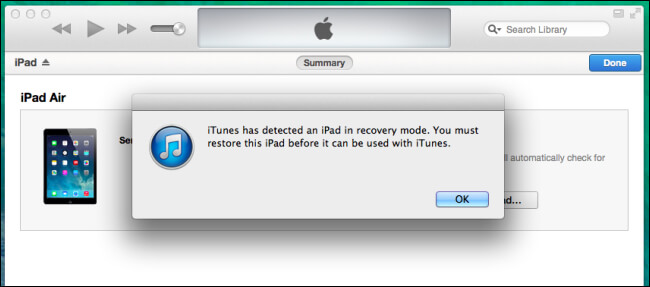
FoneDog Toolkit-iOS Sistem Kurtarma, aşağıdaki durumlarda iPad'den veri kaybını önleyen hile yapacaktır. iPad devre dışı bırakma sorununu düzeltin.
İPad'inizde sevdiğiniz her şeyin yedeğini tutmak konusunda yeterince gayretli değilseniz, o zaman başlangıçta önerdiğimiz adımlar o kadar da ideal değil.
Gerçekten kim o değerli şeyleri geri almanın bir yolu olmadan her şeyini kaybetmek ve en başa dönmek ister ki?
Bu nedenle FoneDog Toolkit-iOS Sistem Kurtarma, orada en çok önerilen düzeltmedir. Önemli veri kaybı konusunda endişelenmeden sorunu kendiniz çözebilirsiniz. Kaybedilmiş bir dava olduğunu düşündüğünüz şeyde uzman olursunuz.
The FoneDog Araç Seti Ayrıca, Hata 3600, Hata 14 ve diğer birkaç hata kodu gibi aşina olmadığınız iTunes hatalarını bile çeşitli sistem sorunlarını düzelttiği bilinmektedir. Siyah, mavi ve kırmızı ekranlar gibi aksaklıklar bile FoneDog Toolkit-iOS Sistem Kurtarma kapsamındadır.
iPad'inizi normal çalışma durumuna döndürmenin güvenli, basit ve sorunsuz bir yolunu sunar. Devre dışı bırakılmış iPad'inizi düzeltmenize yardımcı olması için izlemeniz gereken adımlar için okumaya devam edin.
İşte denemeniz için ücretsiz bir İndirme Botu.
Önemli veri kaybı endişesi duymadan devre dışı bırakılmış iPad'in kilidini açmanın gerçekten güvenli bir yolu var, sadece şu basit adımları izleyin:
Programı indirmek ve kurmak birkaç kolay adımdan oluşur ve bir kez yaptıktan sonra başlatabilir ve ardından “iOS Sistem Kurtarma"seçeneğini başlatmak için.

Doğru seçimde iPad'inizi bilgisayarınıza bağlayın (hem Mac hem de Windows ile iyi çalışır). Cihazınız otomatik olarak algılanacak ve bir sonraki bölümde gidip "Başlama"

FoneDog Toolkit-iOS System Recovery'nin sihrini gerçekleştirmesi için iPad'iniz için uygun ve güncel bellenimi indirmeniz gerekir. Bu, işletim sisteminizdeki anormallikleri düzeltmesini garanti eder.
Süreci başlatmak için devam edin ve "Onarım". Onarım işlemi başladığında herhangi bir sorun yaşanmaması için cihazınızla ilgili doğru bilgileri (örn. model, seri numarası vb.) vermeniz gerekeceğini unutmamalısınız.

FoneDog Toolkit-iOS System Recovery'nin onarım işleminin tamamlanması biraz zaman alır. İPad'e dokunmamak ve devam ederken hiçbir şey yapmamak en iyisi olacaktır.
Her iki durumda da, bittiğinde bir bildirim alacaksınız ve iOS cihazınızın yeniden başlatılmasını isteyecek.

Şimdi devam edebilir ve FoneDog araç setinin getirdiği başarıyı kendiniz görebilirsiniz. Bu, kurmak için iPad'inizi açtığınızda, sizden bir şifre istediğini görmeyeceğiniz ve iPad'inizin artık devre dışı bırakılmadığı gerçeğiyle belirtilir.
Bu, iPad devre dışı sorununun nasıl çözüleceğini anlatan bir video kılavuzudur, bu videoyu hızlı bir şekilde izleyerek bu sorunu çözebilirsiniz.
Parolanızı unutmanız ve birkaç denemeden sonra açamamanız her zaman sinir bozucudur ve bu da iPad'inizin devre dışı kalmasına neden olur. Şimdi, şifre olmadan bir iPad'e nasıl girilir? Devre dışı bırakıldığında ne yapmalı?
Parolanızı geri bulmanın bir yolu yoksa, üçüncü taraf bir araçtan yardım almanız gerekir. En çok tavsiye edilen yazılım iOS Kilit Açıcı. İşte özelliklerinden bazıları:
Aşağıdaki durumda bu araçla iPad'inizin kilidini açabilirsiniz:
Devre dışı bırakılmış iPad'inizin kilidini açmanız gerekiyorsa, aşağıdaki düğmeye tıklayın iPad'inizin kilidini en güvenli ve en hızlı şekilde açmak için!
Burada olan kolay adımlar iPad'in kilidini açmak için iOS Unlocker'ı kullanmak için:

iPad'iniz kullanıcı dostudur ve cihazınızın güvende olması konusunda sizi rahatlatan nispeten güçlü bir güvenlik sistemine sahiptir. Parolanızı unutmanın gerçekten böyle bir sorun olacağını kanıtlayan durumlar olacaktır.
Cihazlarımızı iletişimde kalmak, çalışmak ve hatta eğlence gibi günlük işlevler için kullanıyoruz. Bu nedenle, uzun süre devre dışı bırakılmış bir iPad ile gitmemiz zor olurdu.
İyi bir şey, nasıl yapılacağı sorununu kolayca ve güvenli bir şekilde çözebilen, kurtarmaya gelecek FoneDog Toolkit-iOS Sistem Kurtarma'ya sahip olmanızdır. devre dışı bırakılmış iPad'in kilidini aç.
Hatta devam edecek ve iPad'iniz devre dışı bırakılmadan önce bilmediğiniz iPad'inizdeki temel sorunları çözecektir. Özetlemek gerekirse, umutsuz olduğunu düşündüğünüz cihaz sorunları için baş kahramanınız olarak FoneDog Toolkit-iOS Sistem Kurtarma'ya sahipsiniz.
Hinterlassen Sie einen Kommentar
Yorumlamak
iOS Sistem Kurtarma
FoneDog iOS Sistemi Düzeltmesi - Farklı iOS sistemi hatalarını düzeltmeye ve cihazınızı normal bir duruma olarak yenilemeye yardım ediyor.
Ücretsiz deneme Ücretsiz denemePopüler makaleler
/
BİLGİLENDİRİCİLANGWEILIG
/
basitKOMPLİZİERT
Vielen Dank! Merhaba, Sie die Wahl:
Excellent
Değerlendirme: 4.5 / 5 (dayalı 65 yorumlar)